Hızlı Video Kaydedici - Ekran Kaydedici Uygulamasının Nihai İncelemesi ve En İyi Alternatif
Ekran videolarını yüksek hızda yakalamak için Quick Video Recorder her zaman ilk tercihtir. Kamera deklanşör sesi ve kamera önizlemeleri ile video kaydetmenizi sağlar. Ayrıca, Android telefonunuzdaki videoları çekmek için bir zamanlama özelliği vardır. Ancak Windows ve Mac için en iyi Hızlı Video Kaydedici uygulaması ne olmalıdır? İşte makaleden bilmeniz gereken nihai inceleme.
Kılavuz Listesi
Hızlı Video Kaydedici Hakkında Nihai İnceleme Win/Mac için En İyi Hızlı Video Kayıt Yazılımı Hızlı Video Kaydedici Uygulaması hakkında SSSHızlı Video Kaydedici Hakkında Nihai İnceleme
Android telefonunuzda veya tabletinizde telefon görüşmelerini veya video eğitimlerini kaydetmeniz gerektiğinde, Hızlı Video Kaydedici ekran videolarını ve ses dosyalarını sessizce ve gizlice yakalayan hepsi bir arada ekran kaydedici uygulamasıdır. Ayrıca, kaydın tarihi, saati ve süresi gibi birden çok parametre ile programlanmış video kaydı sağlar.
Artıları
1. Ses çıkarmadan tek bir dokunuşla ekran videolarını kaydedin.
2. Planlanan kaydın tarihini, saatini ve süresini ayarlayın.
3. Ön veya arka kamerayı sessizce ve gizlice yakalayın ve etkinleştirin.
4. Video sabitleyici, otomatik odaklama modu sağlayın, gürültü azaltma, vesaire.
Eksileri
1. Sesli yüksek kaliteli video kaydetmek için geniş bir alan kaplayın.
2. Bir video boyutu Android'de 4 GB'a ulaştığında kayıt durur.
3. Önceden Android'de kameranın tüm iznine ihtiyacınız var.
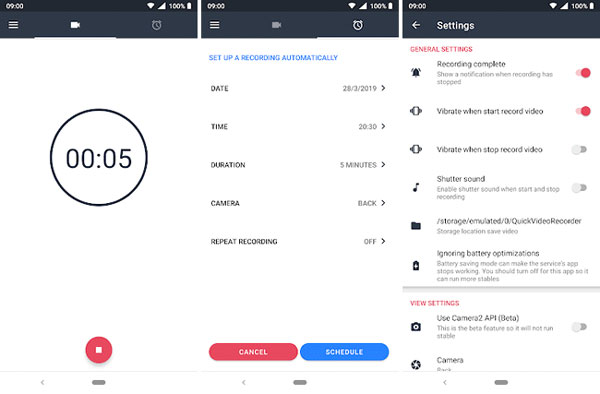
Daha fazla okuma
Hızlı Video Kaydedici ile Ekran Nasıl Kaydedilir
Aşama 1.Android telefonunuza veya tabletinize Quick Video Recorder'ı zaten yükledikten sonra, programı başlatın ve Ön Kamera Kaydedici veya Arka Kamera Kaydedici gibi istediğiniz modu seçin. Ayrıca, diğer parametreleri de değiştirebilirsiniz.
Adım 2.Gizli ve sessizce kaydetmeye başlamak için uygulamanın içindeki pembe düğmeye tıklayın veya "Video Kaydedici" kısayoluna/widget'ına tıklayın. Elbette, video kaydediciyi arka planda bir el feneri olmadan hızlı ve gizli bir şekilde başlatmak için başka bir widget seçmek için dokunup basılı tutabilirsiniz.
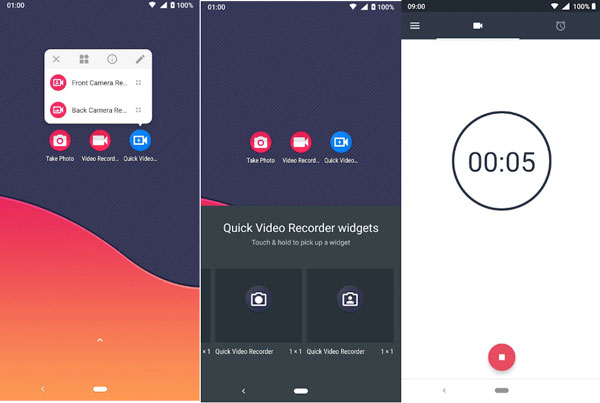
Aşama 3.Zamanlanmış bir kaydı yakalamak istediğinizde, Hızlı Video Kaydedici ile tarih, saat, süre, kamera, tekrar kaydı ve Android'inizde ekran videosunu çekmek için diğer parametreler gibi kaydı otomatik olarak ayarlayabilirsiniz.
Adım 4.Kaydı durdurmak için pembe düğmeye tekrar tıklamanız yeterlidir. Bundan sonra kaydı önizleyebilir, videoyu istediğiniz gibi kesebilirsiniz. Quick Video Recorder ayrıca, aydınlatmayı ve açıyı buna göre yeniden hizalamak için kullanılabilecek birçok yükseltme seçeneğiyle otomatik beyaz dengesi sağlar.
Win/Mac için En İyi Hızlı Video Kayıt Yazılımı
Yukarıda belirtildiği gibi, Hızlı Video Kaydedici, bir Android telefonda bildirimde bulunmadan gizlice ekran yakalamak için bazı gelişmiş özellikler sunar. Ancak, bir iPhone'da Skype aramalarını yakalamanız veya telefon aramalarını kaydetmeniz gerekirse ne yapmalısınız?
AnyRec Screen Recorder Skype aramalarını bilgisayarınıza kaydetmek ve yansıtılan Android telefondan/iPhone'dan telefon aramalarını yakalamak için hepsi bir arada Hızlı Video Kaydedici alternatifidir. Ayrıca video kalitesini ayarlamak için programlanmış kayıt ve çoklu parametreler sağlar. Ayrıca farklı amaçlar için 7 kayıt modu sağlar.

Ekran videolarını, telefon görüşmelerini ve diğer ekran etkinliklerini gizlice kaydedin.
Yansıtılmış Android veya iPhone ekranını herhangi bir bildirimde bulunmadan yakalayın.
Video formatı, kare hızı, ses codec bileşeni ve diğer diğer ayarları değiştirin.
Videoları düzenlemek ve kayıtları kırpmak için birden fazla düzenleme özelliği sağlayın.
Güvenli indirme
Güvenli indirme
Aşama 1.AnyRec Screen Recorder'ı indirip yükleyin, programı bilgisayarınızda başlatabilirsiniz. Bilgisayarınızdaki Skype çağrılarını kaydetmek için "Video Kaydedici" düğmesini tıklayın. Ayrıca Hızlı Video Kaydedici alternatifi olarak telefon görüşmelerini kaydetmek için "Telefon" seçeneğini seçebilirsiniz.

Adım 2."DISPLAY1" seçeneğini etkinleştirin ve Skype görüşmesinin veya yansıtılmış telefon görüşmesinin kayıt çerçevesini ayarlayın. Bundan sonra farklı kanallardan ses dosyalarını orijinal kalitede yakalamak için hem "Sistem Sesi" hem de "Mikrofon" seçeneklerini açabilirsiniz.

Aşama 3.Ekrandaki etkinlikleri kaydetmeye başlamak için "REC" düğmesine tıklayın. Kayıt işlemi sırasında ek açıklamalar, filigranlar, şekiller ve daha fazlasını çizebilirsiniz. İstediğiniz dosyaları yakaladıktan sonra kaydı kaydetmek için "Durdur" düğmesine tıklayabilirsiniz.

Adım 4.Kaydı dahili medya oynatıcıda önizleyin. Başlangıç noktasını ve bitiş noktasını ayarlayarak kaydın istediğiniz bölümünü kırpabilirsiniz. Bundan sonra "Kaydet" butonuna tıklayarak video dosyasını bilgisayarınıza kaydedebilir veya sosyal medya siteleriyle paylaşabilirsiniz.

Güvenli indirme
Güvenli indirme
Hızlı Video Kaydedici Uygulaması hakkında SSS
-
Hızlı Video Kaydedici 4 GB'a ulaştığında neden duruyor?
İster Hızlı Video Kaydedici kullanın, ister bir ses kaydedici uygulaması Android telefonunuzda, 4GB sınırlamasına ulaştığında kaydın durduğunu görebilirsiniz. Büyük video dosyaları yalnızca büyük yer kaplamakla kalmaz, aynı zamanda Android telefonunuzun sürücüsüne de zarar verir.
-
Quick Video Recorder ve diğerleri arasındaki temel fark nedir?
Diğer ekran kaydedicilerden farklı olarak Quick Video Recorder aynı zamanda bir gizli ekran kaydedici Videoları ekran açık olmadan dahili kameradan çekmek için. Ayrıca, videoları otomatik olarak çekmek için programlanmış kaydı bile kullanabilirsiniz.
-
iOS için jailbreaksiz Hızlı Video Kaydedici alternatifi var mı?
Hayır. Apple'ın kısıtlamaları nedeniyle, iPhone'unuzda ekran videolarını çekmek için Hızlı Video Kaydedici alternatifini bulamıyorsunuz. Bir casus uygulama bulmak istediğinizde iPhone'unuzu jailbreak yapabilir ve iPhone Casus Kaydediciyi kullanabilirsiniz.
Çözüm
Gerektiğinde Skype aramalarını kaydet, telefon görüşmeleri ve diğer ekran etkinlikleri gizlice, Hızlı Video Kaydedici uygulaması, Android'inizde istediğiniz videoları alabilmeniz için güzel bir seçimdir. Ancak 4GB video dosyası, kayıt süresi ve hatta kilitlenme sorunları gibi birçok kısıtlama var. AnyRec Ekran Kaydedici, bilgisayarınızdaki ekran etkinliklerini yakalamak için en iyi Hızlı Video Kaydedici alternatifidir.
 MP4'ü Çevrimiçi Olarak Ücretsiz Olarak Sıkıştırın
MP4'ü Çevrimiçi Olarak Ücretsiz Olarak Sıkıştırın